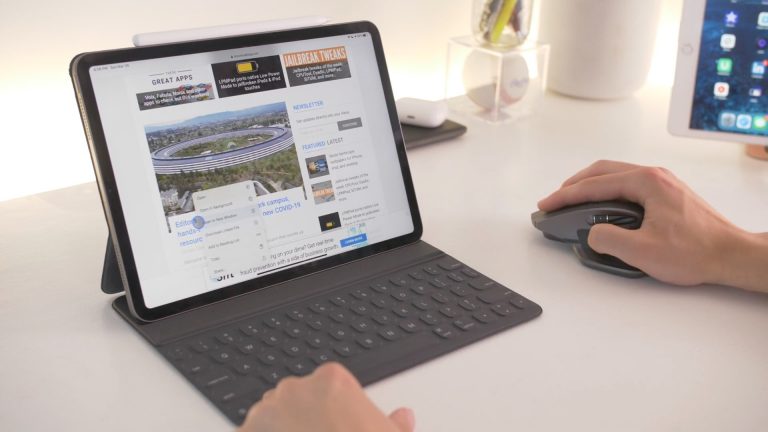Как дублировать фото и видео на iPhone, iPad и Mac
Если вы хотите создавать резервные копии, делиться несколькими копиями или упорядочивать свои медиафайлы, приложение Apple Photos позволяет легко дублировать ваши фотографии и видео. В этом уроке мы покажем вам, как сделать это для одного или нескольких файлов одновременно, прямо с вашего iPhone, iPad или Mac.
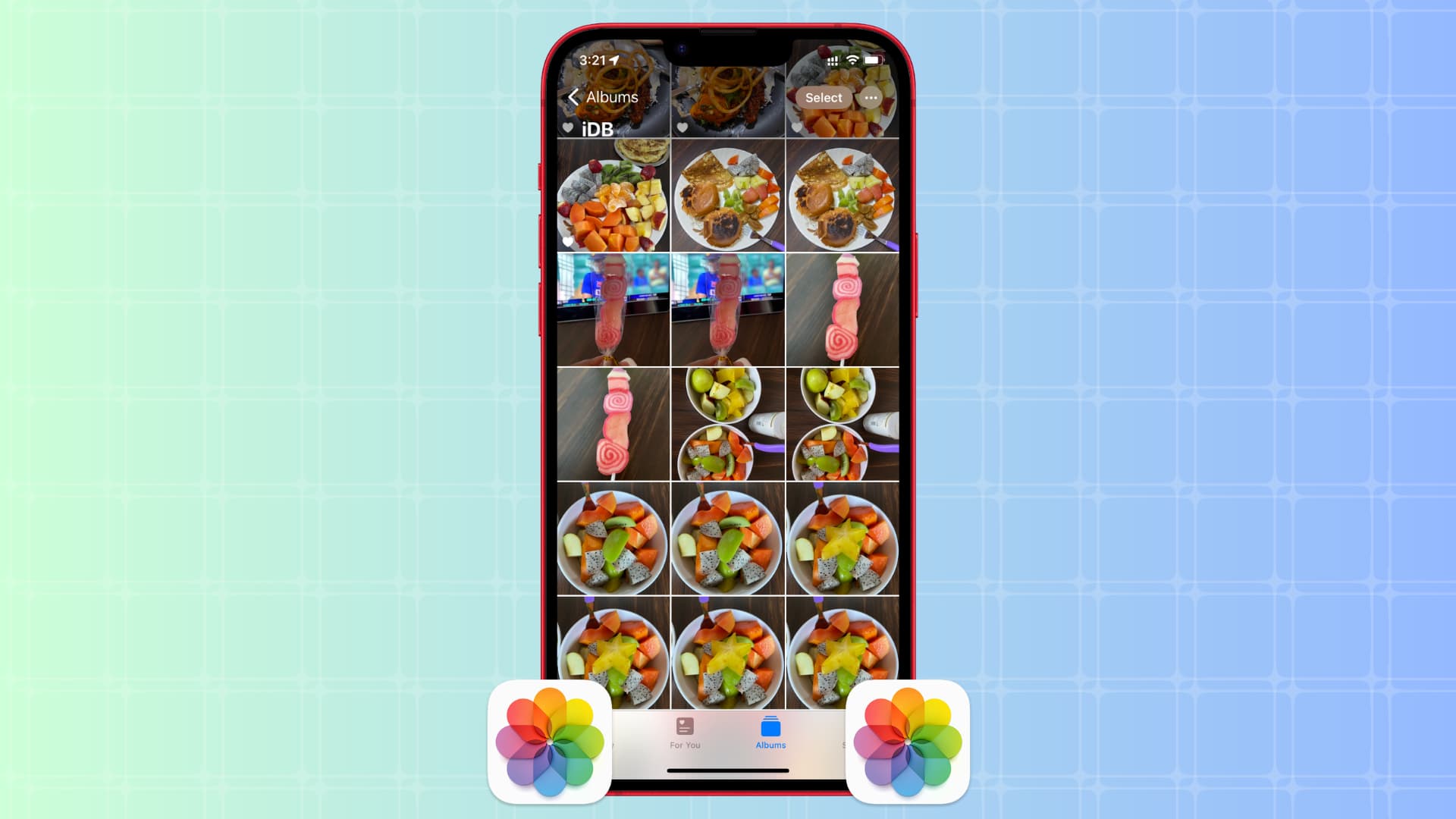
Шаги по созданию копии изображения или видео изменились в iOS 16. Вы больше не видите кнопку «Дублировать» после нажатия значка «Поделиться» для изображения в приложении «Фотографии». Новый процесс по-прежнему очень прост, если вы знаете, как это сделать.
Дублирование фотографий или видео на iPhone и iPad
Сделать копию одного изображения или видео
- Откройте приложение «Фотографии» и найдите изображение или видео, копию которого вы хотите создать.
- Коснитесь изображения или видео, чтобы просмотреть его в полноэкранном режиме.
- Нажмите кнопку «Еще» в правом верхнем углу и выберите «Дублировать».
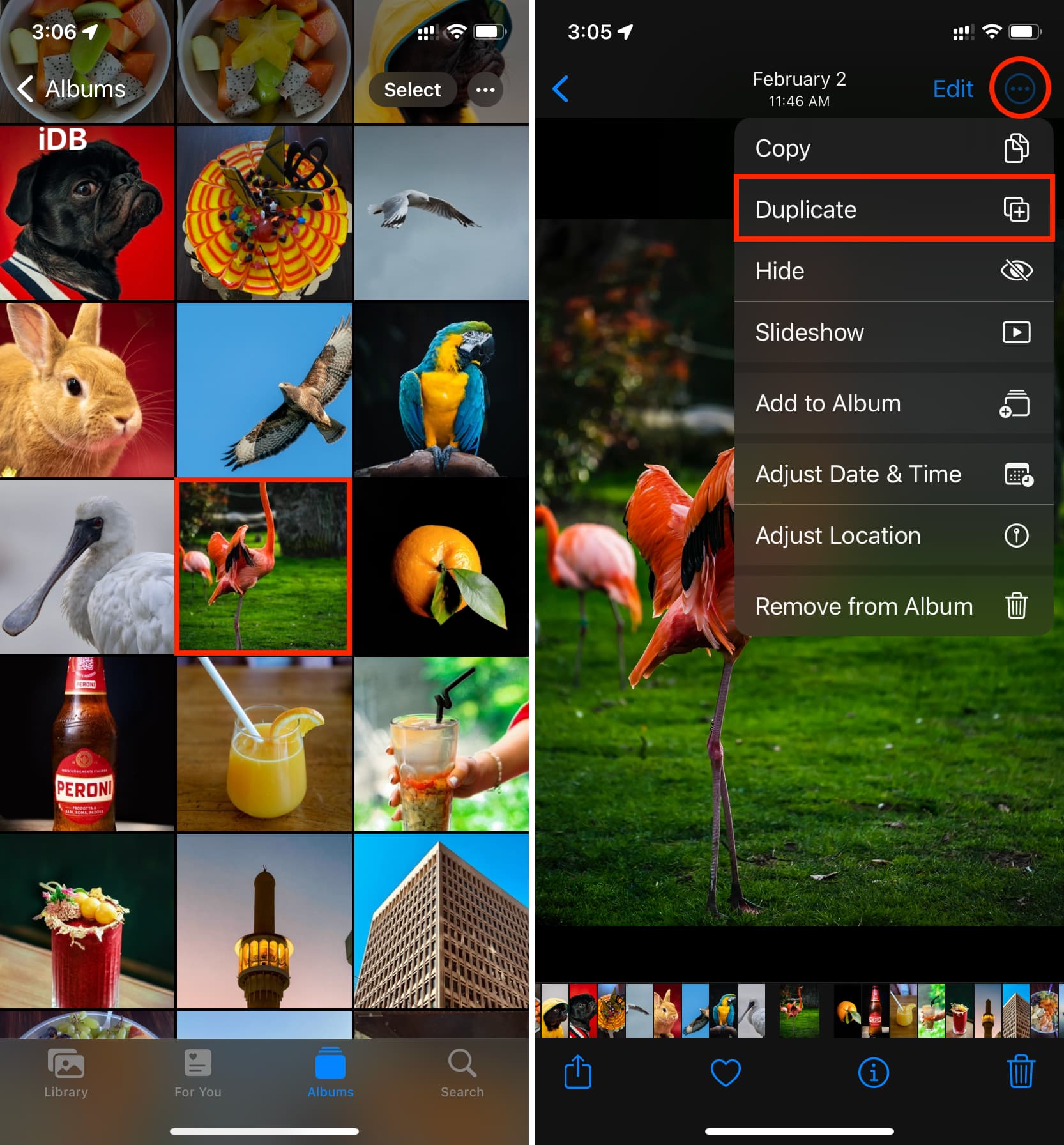
Приложение сделает копию этого файла в исходном качестве и сохранит его как самое последнее изображение или видео в вашей библиотеке фотографий.
Вы можете сделать столько копий изображения или видео, сколько захотите.
Примечание. При копировании изображений в приложении «Фотографии» и вставке их в фотоальбом они не дублируются. Скорее, он добавляет эти скопированные изображения в этот фотоальбом.
Дублировать два или более выбранных фото и видео
- Зайдите в любой альбом в приложении «Фотографии».
- Нажмите «Выбрать» и выберите фотографии или видео, копии которых вы хотите сделать. Вы также можете нажать «Выбрать» > «Выбрать все», если вы находитесь в альбоме, отличном от «Недавние».
- После выбора коснитесь значка «Дополнительно» и нажмите «Дублировать».
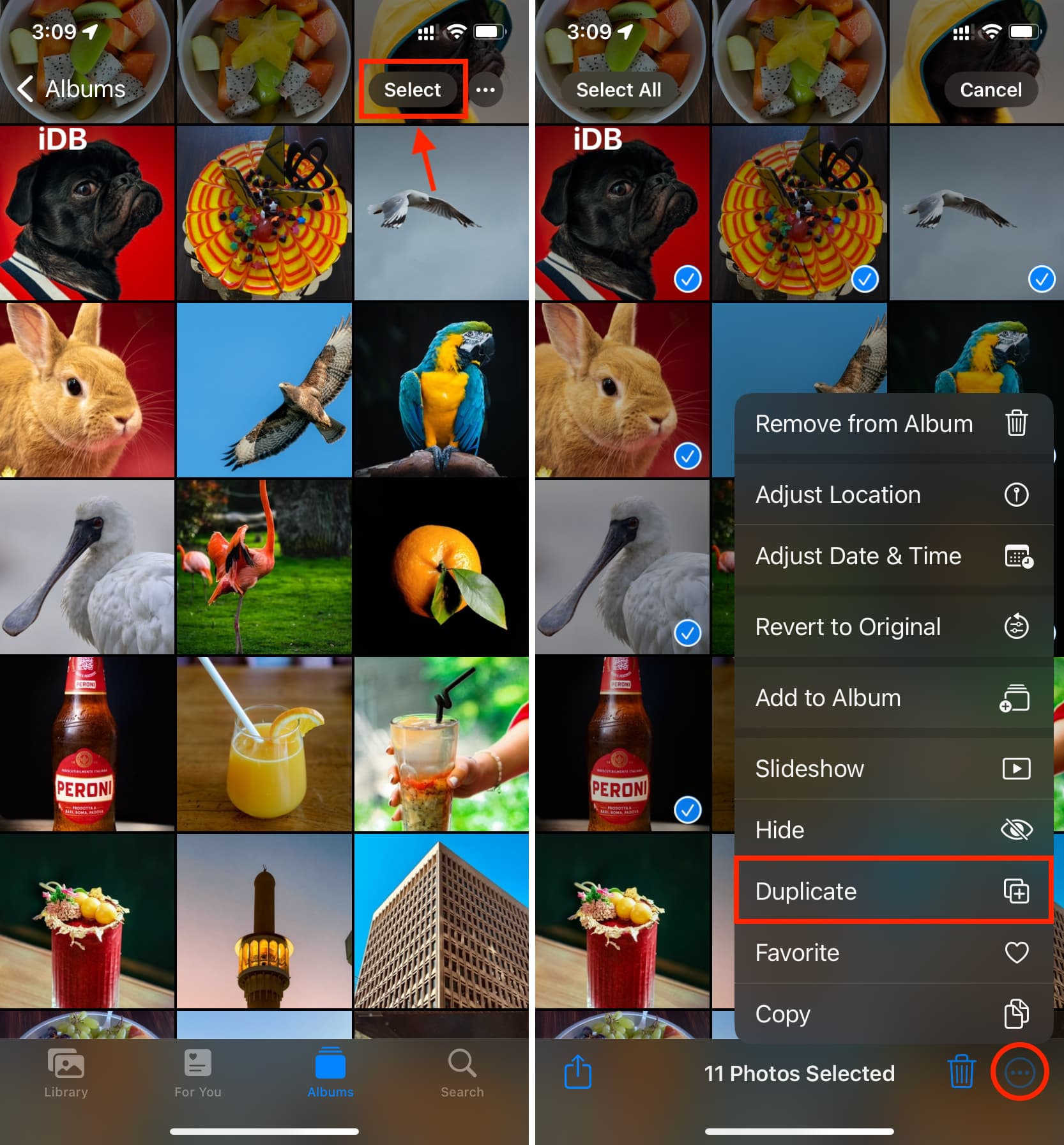
Приложение iOS Photos создаст копии и сохранит их как последние файлы.
Как просмотреть все дубликаты фотографий и видео на iPhone в одном месте
- Откройте приложение «Фотографии» и окажитесь в разделе «Альбомы».
- Прокрутите вниз до заголовка «Утилиты» и коснитесь «Дубликаты», чтобы просмотреть дубликаты изображений.
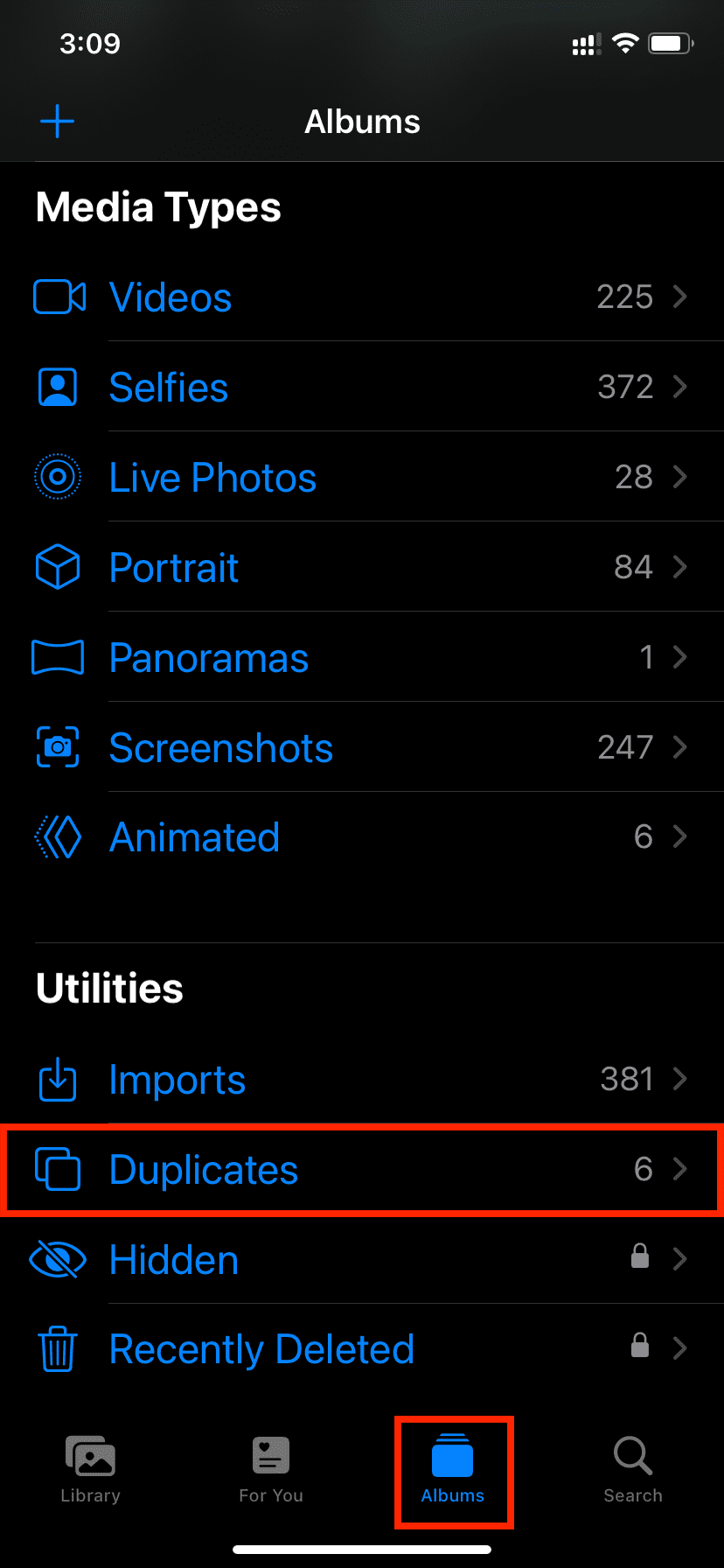
Примечание. Для появления новых дубликатов изображений здесь может потребоваться некоторое время.
Связанный: Как исправить альбом «Дубликаты», который не отображается в приложении «Фотографии» на iPhone
Дублирование мультимедиа в приложении «Файлы»
Если в приложении Apple Files есть изображения и видео, вы можете продублировать их, коснувшись и удерживая изображение и выбрав «Дублировать».
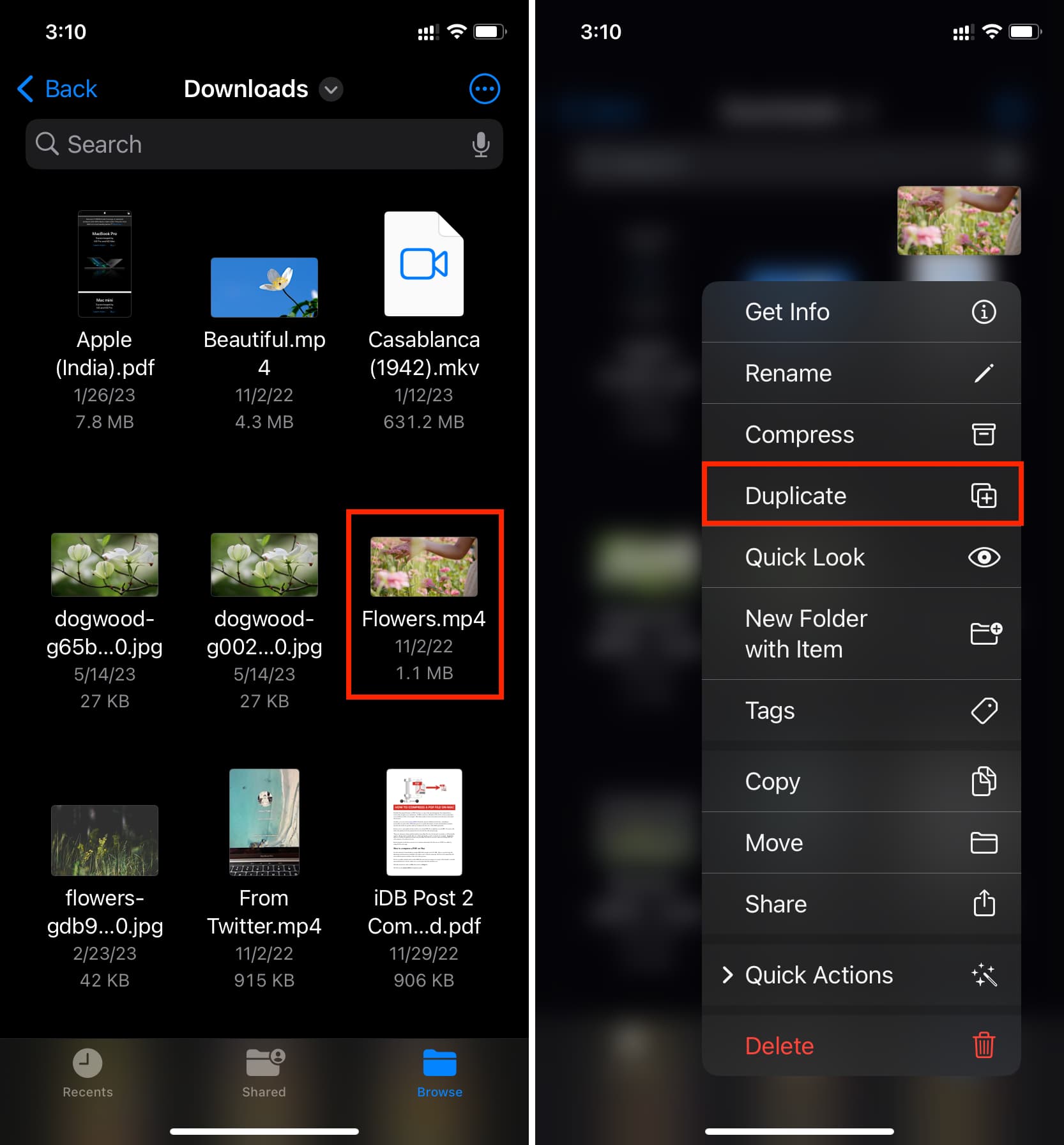
Дублирование фотографий и видео на Mac
В Finder
Выберите фото или видео в папке Finder или на рабочем столе и нажмите Command + D, чтобы продублировать его. Вы также можете щелкнуть правой кнопкой мыши и выбрать «Дублировать».

В приложении «Фотографии»
- Откройте приложение «Фотографии» в macOS и выберите «Библиотека» или любой альбом.
- Выберите одну или несколько фотографий и видео и нажмите клавиши Command + D.
- Вы также можете щелкнуть правой кнопкой мыши одно или несколько выбранных изображений и выбрать «Дублировать N фотографий». Либо нажмите «Изображение» > «Дублировать N фотографий» в верхней строке меню.
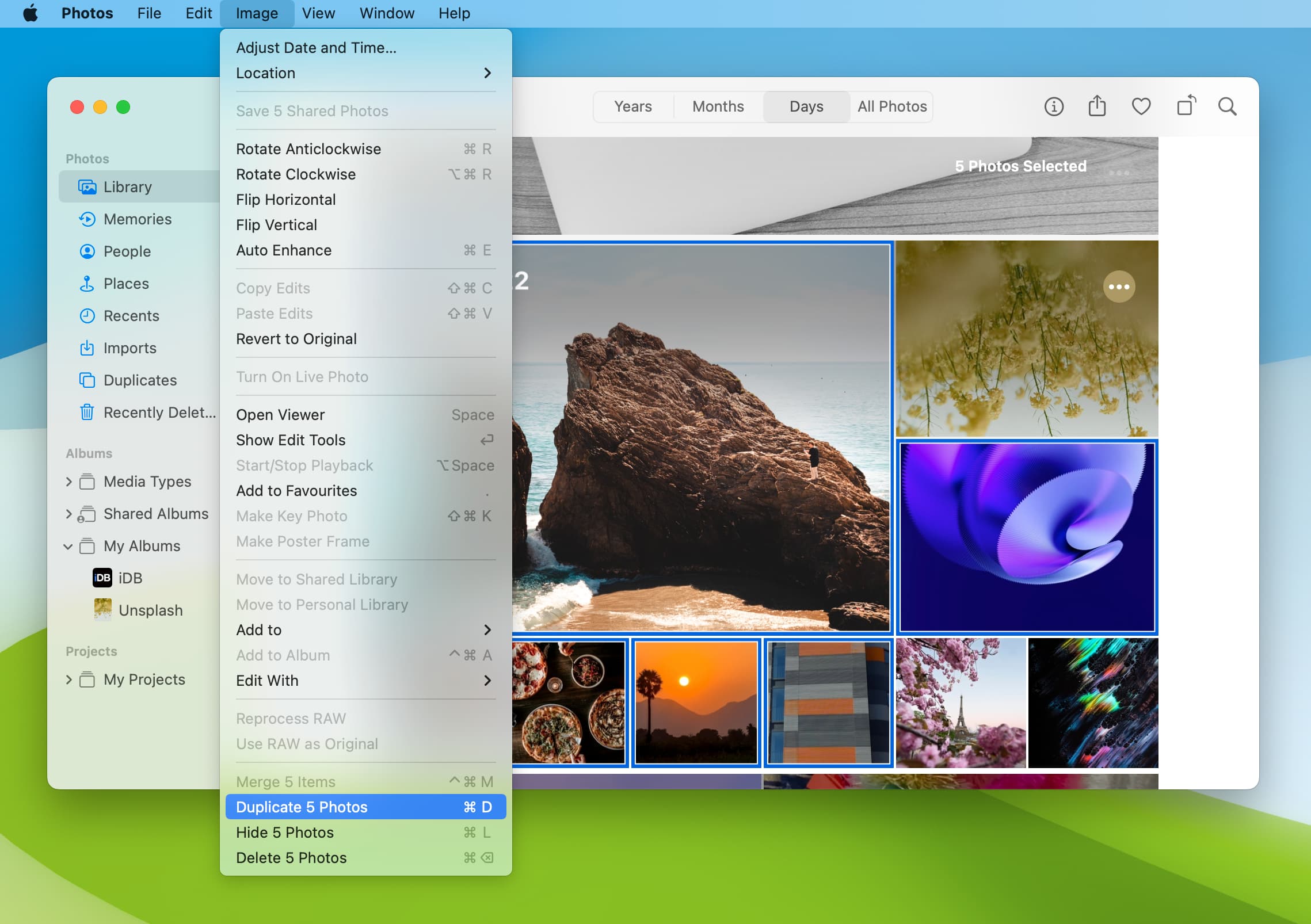
Зачем дублировать фото и видео
Люди чаще ищут способы удалить дубликаты фотографий со своего iPhone, чтобы освободить место для хранения. Однако бывают случаи, когда вам может понадобиться продублировать изображение, и вот несколько причин, почему:
- Хотя изменения в приложении «Фото» являются обратимыми, вы можете внести серьезные изменения в дубликат копии и оставить оригинал как есть. Это особенно верно, если вы размечаете важный снимок экрана.
- Вы можете дублировать изображение в Mac Finder перед редактированием, так как изменения, сделанные с помощью приложения Preview по умолчанию, в основном необратимы.
- Вы можете создать дубликат, отредактировать его и удобно сравнить с оригиналом. Совет. Вы также можете коснуться изображения во время редактирования в iOS Photos, чтобы просмотреть исходную и отредактированную версии.
Другие полезные советы: